安装和更换硬盘的步骤:变更硬盘时需注意哪些事项

硬盘作为电脑的核心存储组件,直接影响系统的运行速度和稳定性。当需要升级或更换硬盘时,了解正确的步骤和注意事项十分重要。此文将详细介绍安装和更换硬盘的全过程,并分享一些实用的DIY技巧和市场趋势,以便更好地帮助您进行硬盘管理。
挑选合适的硬盘
更换硬盘的第一步在于选购。市场上有多种类型的硬盘,主要分为机械硬盘(HDD)和固态硬盘(SSD)。SSD在速度和性能上明显优于HDD,适合需要快速启动和加载数据的用户。若大容量存储需求较高,HDD则更具性价比。选择合适的硬盘时,需关注容量、读写速度、接口类型(如SATA、M.2等)及品牌信誉等要素。
准备必要工具
在更换硬盘之前,确保具备所需工具十分重要。一般情况下,需要的工具包括十字螺丝刀、静电手环、硬盘托架(如适用),以及数据备份设备。静电手环可有效避免在操作过程中对硬件造成静电损伤。
数据备份和系统转移
变更硬盘时,保护原有数据是重中之重。在操作之前,务必对重要文件进行备份。可以使用云存储、外接硬盘或 cloning 软件将现有系统和数据迁移到新硬盘上。这一过程不仅可以保护数据,还能确保新硬盘完好无损地恢复使用。
硬盘安装步骤
1. 关闭电脑并断开电源:始终确保在更换硬件之前,切断电源以避免意外触电或硬件损坏。
2. 拆卸机箱或显示器:根据电脑类型,打开机箱或拆下显示器。小心取下螺丝,避免丢失。
3. 找到并卸下旧硬盘:根据硬盘所在的位置,找到相应的连接线和螺丝,仔细卸下旧硬盘。确保在拆卸时,不要用力过猛。
4. 安装新硬盘:将新硬盘固定在硬盘托架中,连接数据线和电源线。确保所有连接都稳固可靠。
5. 关闭机箱并重新连接电源:安装完毕后,关闭机箱,重新连接电源。开机并进入BIOS设置,确保系统识别到新的硬盘。
6. 初始化和格式化:在系统中对新硬盘初始化和格式化,为后续的存储做好准备。一般情况下,Windows系统会自动提示您进行这些操作。
优化性能
替换完硬盘后,进行一些性能优化是明智之举。可以尝试安装最新的驱动程序,定期更新系统补丁,调整电源管理设置,以提升硬盘的运行效率。定期进行磁盘碎片整理,尤其对于机械硬盘,能显著提高加载速度。
市场趋势
目前,SSD的价格正在逐渐下降,使得越来越多的用户选择升级到更快的固态硬盘。这一趋势预计在未来几年还将继续,尤其是在高性能应用程序以及游戏领域。DIY组装电脑的热潮也在持续,消费者对硬件的了解和选择日益增加,推动了整个市场的发展。
常见问题解答(FAQ):
1. 更换硬盘后系统不能识别?
- 可能是连接问题,请确保数据线和电源线插牢。检查BIOS设置。
2. 如何选择合适的硬盘?
- 根据使用需求决定,SSD适合快速读取,HDD适合大容量存储。
3. 我可以将旧硬盘直接插入新电脑吗?
- 可以,但需确保兼容性和文件系统是否支持。
4. 更换硬盘后数据如何恢复?
- 如果进行了备份,可使用备份工具恢复数据。如果没有备份,尽量寻求专业恢复服务。
5. 硬盘的寿命是多长?
- SSD使用寿命在5-10年,HDD在3-5年之间,视使用情况而定。
希望通过这篇指导,您能够顺利完成硬盘的安装与更换,让您的电脑焕发新的活力。
 win10运行速度慢的解决办法
win10运行速度慢的解决办法
很多小伙伴们都可能遇到过电脑在使用过程中反应越来越慢的情......
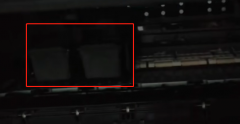 佳能打印机Ts3380如何加墨水
佳能打印机Ts3380如何加墨水
有许多佳能Ts3380打印机的用户还不知道该怎么给这款打印机加墨......
 PPT动画教程:公式编辑
PPT动画教程:公式编辑
在制作一些专业技术性演示文稿时,常常需要在幻灯片中添加一......
 应用程序错误内存不能为read解决方法
应用程序错误内存不能为read解决方法
小伙伴们在玩游戏或者看电影的时候很多都遇到过应用程序错误......
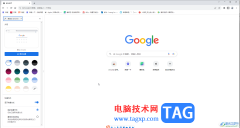 Google Chrome电脑版开启安全连接的方法教程
Google Chrome电脑版开启安全连接的方法教程
谷歌浏览器是一款非常好用的软件,在其中访问各种官网时不会......

重装Windows操作系统是电脑维护中一项重要的技能。如果你的系统运行缓慢、崩溃频繁或者感染了病毒,重装系统可能是解决问题的有效途径。本文将详细介绍Windows系统的重装步骤,确保你能顺...
1、感染病毒 有些病毒发作时会占用大量内存空间,导致系统出现内存不足的问题。赶快去杀毒,升级病毒库,然后把防毒措施做好! 2、虚拟内存设置不当 虚拟内存设置不当也可能导致...

电脑主板作为计算机的核心部件之一,承载着重要的功能和连接,任何故障都可能导致系统无法正常运作。主板故障的诊断与修复,成为许多DIY爱好者和技术人员关注的重点。在进行故障检测时...

在现代计算机硬件领域,SSD(固态硬盘)和HDD(机械硬盘)代表了两种截然不同的存储技术。随着科技的进步,这两者在速度、容量、耐用性以及价格等方面的差异愈发显著。这些差异不仅影响...

网络故障排查方法:如何快速识别和解决网络连接问题网络连接问题常常困扰着各类用户,从家庭的普通上网需求到企业级别的服务器维护,网络故障的影响不容小觑。了解一些有效的故障排查...

电脑运行缓慢是许多用户面临的困扰,尤其在如今的电子设备中,病毒感染往往是导致这种现象的重要原因之一。识别病毒感染的迹象,能够帮助用户及时采取措施,保护他们的重要数据和系统...
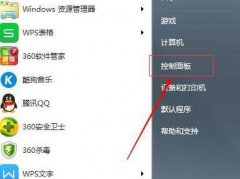
在win7系统里,我们可能会觉得鼠标灵敏度、点击速度、指针图标等不喜欢,这时候其实可以手动更改他们,那么win7系统的鼠标设置在哪里呢。...
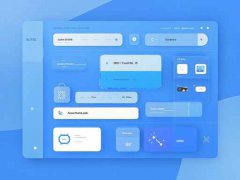
笔记本电脑的普及程度让我们在日常工作与生活中依赖其提供的便捷性。电池作为笔记本的重要组成部分,对于使用体验与设备的正常运行至关重要。合理的维护措施可以有效地延长笔记本电池...

随着越来越多的设备依赖无线网络进行日常活动,网络连接速度的流畅度显得尤其重要。无论是进行在线游戏、观看高清电影,还是同事间的远程会议,良好的网络体验都是必不可少的。很多用...

电脑使用一段时间后,风扇的清理与保养显得尤为重要。很多用户往往忽略这一点,导致电脑散热不良,甚至引发硬件损坏。特别是在游戏、视频编辑等高负荷使用的情况下,优良的散热系统显...

近年来,随着高性能显卡需求的不断增加,RTX4080成为了游戏和专业设计领域的重要选择。对许多用户而言,正确安装显卡驱动是确保显卡发挥最佳性能的关键一步。本文将详细介绍如何正确安...

耳机插孔问题常常让人感到困扰,尤其是当你沉浸在音乐或游戏时,耳机却突然无声。在这样的时刻,了解耳机插孔故障的处理方法,可以帮助你快速排除故障,恢复正常使用。本文将深入探讨...

电脑的性能与稳定性,往往依赖于驱动程序的更新。许多人对驱动程序的概念并不陌生,但却无法准确理解其重要性。无法及时更新驱动程序,可能会导致一些潜在的问题,从兼容性到性能都可...

如今,游戏已经成为许多人的生活重要组成部分,流畅的游戏体验不仅与游戏本身的设计息息相关,更重要的是硬件性能和设置的优化。为了让游戏玩家能够充分享受沉浸式体验,提高游戏流畅...

电脑蓝屏错误一直以来都是计算机用户面临的一大难题。蓝屏死机(BSOD)常常出现在最不合时宜的时候,让人困扰的同时也影响了工作和娱乐。将深入探讨如何诊断和解决蓝屏问题,并分享一...